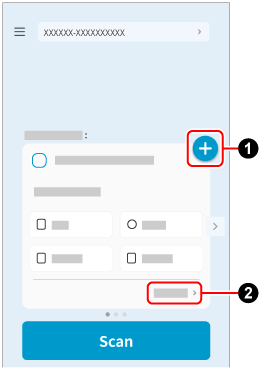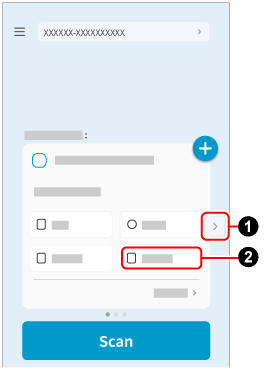È possibile salvare le immagini create dai documenti scanditi con ScanSnap in un dispositivo mobile.
Quando le immagini dei documenti scanditi vengono salvate in un dispositivo mobile, non è possibile utilizzare il Trasporto fogli e il Trasporto fogli foto opzionali.
Quando le immagini dei documenti scanditi vengono salvate in un dispositivo mobile, non è possibile utilizzare il Trasporto fogli, il Trasporto fogli foto e il Trasporto fogli libretto opzionali.
Quando le immagini dei documenti scanditi vengono salvate in un dispositivo mobile, non è possibile utilizzare il Trasporto fogli opzionale.
-
Aprire lo scivolo della carta ADF (coperchio)
 di ScanSnap. Tenere il lato destro dello scivolo della carta ADF (coperchio)
di ScanSnap. Tenere il lato destro dello scivolo della carta ADF (coperchio)  di ScanSnap quindi aprirlo o premere il tasto [Scan]
di ScanSnap quindi aprirlo o premere il tasto [Scan]  per accenderlo. Aprire la guida di alimentazione
per accenderlo. Aprire la guida di alimentazione  di ScanSnap.
di ScanSnap.
Quando lo scivolo della carta ADF (coperchio) è aperto, l'alimentazione è attivata.
Quando lo scivolo della carta ADF (coperchio) è aperto, l'alimentazione è attivata.
Quando lo scivolo della carta ADF (coperchio) è aperto o viene premuto il tasto [Scan], l'alimentazione è attivata.
Aprire completamente lo scivolo della carta ADF (coperchio) in modo che il tasto [Scan] si accenda in blu.
Quando lo scivolo della carta ADF (coperchio) è aperto, l'estensione  si solleverà automaticamente.
si solleverà automaticamente.
- Nella schermata Scandisci di ScanSnap Home sul dispositivo mobile, configurare le impostazioni di scansione.
- Quando si aggiunge un nuovo batch di impostazioni di scansione
-
 Toccare
Toccare  e seguire le istruzioni sullo schermo per aggiungere un nuovo batch di impostazioni di scansione.
e seguire le istruzioni sullo schermo per aggiungere un nuovo batch di impostazioni di scansione.
 Toccare [Impostazioni dettagliate] per modificare le impostazioni di scansione.
Toccare [Impostazioni dettagliate] per modificare le impostazioni di scansione.
- Quando si utilizza un batch di impostazioni di scansione esistente
-
 Quando ci sono più batch di impostazioni di scansione, toccare
Quando ci sono più batch di impostazioni di scansione, toccare  /
/ per visualizzare le impostazioni di scansione che si desidera utilizzare.
per visualizzare le impostazioni di scansione che si desidera utilizzare.
 Toccare [Impostazioni dettagliate] per modificare le impostazioni di scansione.
Toccare [Impostazioni dettagliate] per modificare le impostazioni di scansione.
 Toccare
Toccare  .
.
 Toccare [Impostazioni dettagliate] per modificare le impostazioni di scansione.
Toccare [Impostazioni dettagliate] per modificare le impostazioni di scansione.
- Confermare che il profilo con lo stesso nome del batch di impostazioni di scansione visualizzato al punto 2 sia selezionato nella lista dei profili
 sullo schermo tattile di ScanSnap.
sullo schermo tattile di ScanSnap.
-
Caricare i documenti in ScanSnap. Caricare i documenti in ScanSnap. Inserire un documento in ScanSnap.
-
Premere il tasto [Scan]
 per scandire i documenti. Premere il tasto [Scan]
per scandire i documenti. Premere il tasto [Scan]  sullo schermo tattile per scandire i documenti. Premere il tasto [Scan/Stop]
sullo schermo tattile per scandire i documenti. Premere il tasto [Scan/Stop]  per scandire il documento.
per scandire il documento.
Durante la scansione di un documento la cui lunghezza della pagina supera i 360 mm, tenere premuto il tasto [Scan] per almeno 3 secondi.
Se il tasto [Scan] ancora lampeggia di colore blu al termine della scansione dei documenti, premere nuovamente il tasto [Scan] per terminare la scansione.
Se il tasto [Scan/Stop] ancora lampeggia di colore blu al termine della scansione dei documenti, premere nuovamente il tasto [Scan/Stop] per terminare la scansione.
-
Premere il tasto [Scan]
 sullo schermo tattile per scandire i documenti.
sullo schermo tattile per scandire i documenti.
- Quando l'immagine creata dal documento scandito viene visualizzata su ScanSnap Home sul dispositivo mobile, controllare il risultato della scansione e toccare il tasto [Termina].
Per controllare l'immagine scandita, toccare  nella parte inferiore della schermata ScanSnap Home per visualizzare la schermata Dati scanditi.
nella parte inferiore della schermata ScanSnap Home per visualizzare la schermata Dati scanditi.
È possibile visualizzare le immagini scandite salvate nel dispositivo mobile toccando  nella parte superiore della schermata Dati scanditi.
nella parte superiore della schermata Dati scanditi.
Le immagini create dai documenti scanditi vengono salvate sul dispositivo mobile.
 di ScanSnap.
di ScanSnap. di ScanSnap quindi aprirlo o premere il tasto [Scan]
di ScanSnap quindi aprirlo o premere il tasto [Scan]  per accenderlo.
per accenderlo.